Si te cansan los anuncios en Windows, haz esto y olvídate de ellos

Una de las principales quejas de los usuarios de las últimas versiones de Windows es la publicidad. El sistema operativo de Microsoft está constantemente buscando la forma de mejorar nuestra experiencia de uso mostrando anuncios sobre características y funciones del SO. La primera vez nos pueden ayudar a descubrir funciones y características que no conocíamos. Pero después estos anuncios se convierten en una auténtica molestia. Por suerte, es fácil acabar con ellos.
Desde la llegada de Windows 8, y sobre todo con Windows 10, Microsoft convirtió su sistema operativo en un sistema como servicio. Este SO recopila una gran cantidad de información sobre los usuarios, información que puede ser utilizada tanto con fines de investigación, para mejorar el sistema, como para generar unos ingresos extra mediante las recomendaciones personalizadas.
Así, podemos encontrar anuncios en muchas partes del sistema. Por ejemplo, en el centro de notificaciones, en la pantalla de bloqueo, en el menú inicio, en el explorador… e incluso casi siempre pasan desapercibidos, pero están ahí. Por ello, os vamos a explicar cómo desactivarlos para tener una experiencia de uso mucho más limpia.
En la pantalla de bloqueo
Lo que debemos hacer es abrir el menú de Configuración de Windows (Win + I), e ir al apartado Personalización > Pantalla de bloqueo. Dentro podremos encontrar todas las opciones realizadas con esta pantalla, entre ellas, las opciones de los anuncios.
Debemos asegurarnos de elegir la opción de «Imagen» o «Presentación» para poder ver la opción de deshabilitar esta publicidad. La opción que debemos desactivar es la de «Mostrar datos curiosos, recomendaciones, consejos y más en la pantalla de bloqueo».
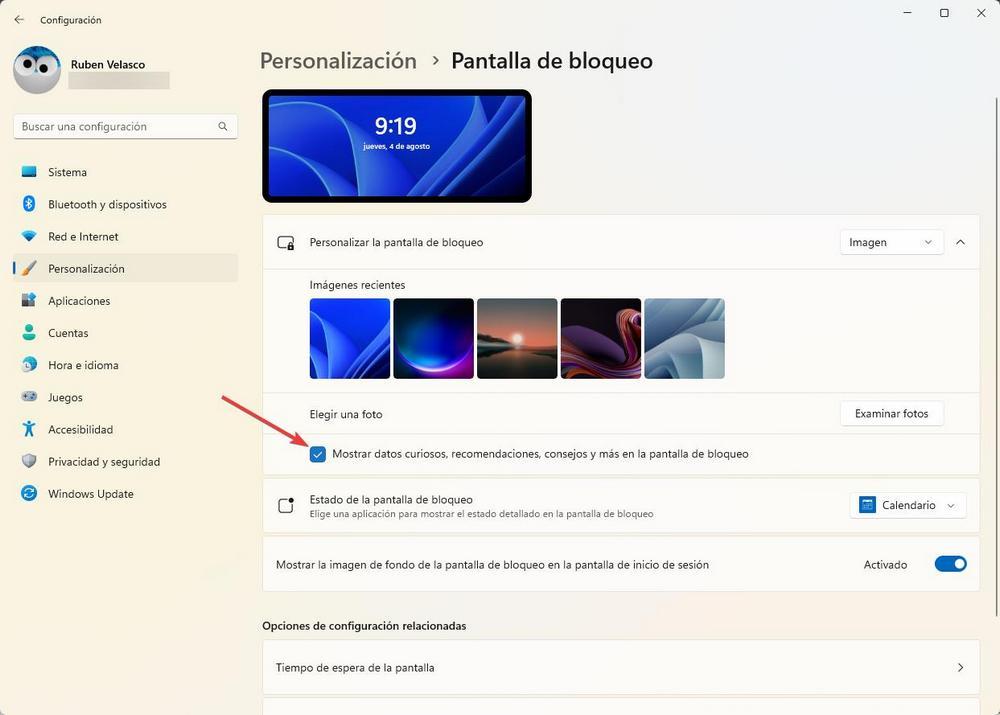
Desactivamos esta opción y listo. Aquí ya no veremos más anuncios.
En el menú inicio
Seguro que también hemos visto aplicaciones promocionales y recomendadas en el menú inicio de Windows. Programas que, por cierto, nosotros no hemos instalados. Por ejemplo, TikTok, Prime Video o Adobe Express. Si estamos cansados de estos programas, y queremos limpiar el PC, simplemente debemos localizar el programa en el menú inicio, hacer clic con el botón derecho sobre él, y elegir la opción de desinstalar.
Una vez borrado, ya no volveremos a saber nada de él.
Quitar las notificaciones de publicidad
Otro punto donde podemos encontrar anuncios es en el apartado de notificaciones. Y, por suerte, también podemos desactivarlas desde aquí. Para ello, lo que tenemos que hacer es abrir el panel de Configuración de Windows, y nos desplazaremos hasta el apartado de Sistema > Notificaciones. En la parte inferior podremos encontrar las siguientes tres opciones, las cuales debemos desactivar.
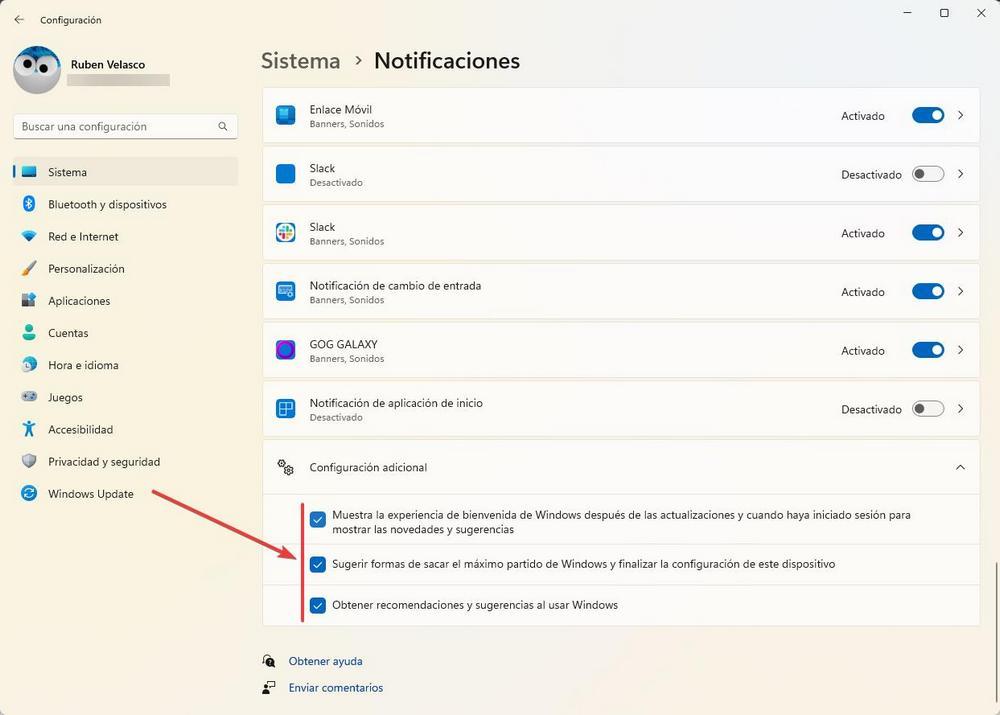
Tras hacerlo, no volveremos a ver más anuncios dentro de este apartado.
Otros anuncios que podemos desactivar
Además de todo lo anterior, en Windows podemos encontrar anuncios en otras partes del sistema operativo que también podemos desactivar. Por ejemplo:
- En el explorador de archivos: podemos encontrar anuncios como promociones o recomendaciones de servicios como OneDrive. Se desactivan desde las opciones del explorador.
- Desactivar las opciones de uso del dispositivo para no recibir recomendaciones de programas anclados. Lo hacemos desde el menú de Configuración, dentro de personalización.
- Quitar el contenido sugerido para que Windows no nos haga recomendaciones basadas en nuestros intereses. Podemos encontrar esta opción dentro del menú de Configuración, en el apartado de privacidad y seguridad.
- Desactivar el ID personal para mostrar anuncios personalizados en las aplicaciones. Lo desactivamos igualmente desde el mismo apartado que la opción anterior.
- Apagar las experiencias personalizadas del sistema, desde el apartado de comentarios y diagnóstico, para que Microsoft no pueda usar nuestros datos.
Con todos estos cambios, y con una revisión global a las opciones de privacidad de nuestro Windows, reduciremos casi por completo los anuncios del sistema operativo. Y, además, podremos usarlo de forma mucho más privada.
Fuente: SoftZone https://ift.tt/zSBr0K4 Autor: Rubén Velasco
.png)
